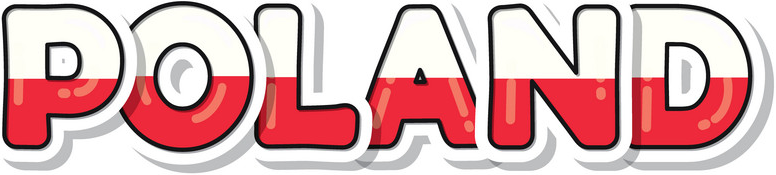Co jest bardziej frustrujące niż uzyskanie błędu” nie znaleziono strony 404 ” w WordPress, gdy twoja Ładna strona permalink, post lub niestandardowy typ postu czy istnieć?
Być może, widząc biały ekran śmierci podczas przesyłania zdjęć, co również może się zdarzyć.
Nie martw się, nie jesteś w strefie mroku ani równoległej rzeczywistości, a one istnieją.
Problem polega na rozszerzeniu Apache mod_rewrite, ponieważ nie jest ono włączone lub skonfigurowane poprawnie i nie może przepisać adresów URL, aby użyć wcześniej wybranych linków stałych.
Oto jak naprawić równoległą rzeczywistość dość permalinks, aby pozbyć się tych selektywnych błędów 404 na Twoich postach, stronach i niestandardowych typach postów, a także Jak naprawić biały ekran śmierci, który wynikał z przesłania tych obrazów.
Resetowanie Pretty Permalinks
Permalink to stały adres URL do Twoich postów, kategorii, archiwum i innych podobnych stron. Jest to unikalny link, który kieruje do konkretnego, odpowiedniego postu.
Dość permalink jest bardziej szczegółowym adresem URL niż opcja domyślna. Zamiast wyświetlać tylko numer ID twojego postu i kilka więcej, pretty permalinks może również zawierać Rok, Miesiąc i dzień, w którym twój post został napisany, a także tytuł postu i inne podobne opcje.
Po zainstalowaniu WordPressa automatycznie skonfigurujesz korzystanie z całkiem trwałych linków, musisz jednak wybrać, co chcesz w nich wyświetlać.
Jeśli rozszerzenie Apache mod_rewrite zostanie wyłączone lub występują konflikty wtyczek i motywów, te typy linków przestają działać.
Resetowanie ustawień pretty permalink powinno rozwiązać ten problem z mod_rewrite, jeżeli przesyłanie obrazów powoduje biały ekran śmierci lub jeżeli Twoje posty lub strony zwracają błąd 404. W ten sposób usuwa się bieżące reguły przepisywania i możesz spróbować to zrobić automatycznie lub manualnie.
Jeśli Twoje niestandardowe typy postów są przedmiotem błędu 404, zajrzyj do następnej sekcji, aby znaleźć rozwiązanie.
Automatyczne Resetowanie Linków Stałych
W panelu administracyjnym przejdź do Ustawienia > Permalinks i zanotuj bieżące ustawienie, ponieważ musisz je tymczasowo zmienić. Wybierz zwykły przycisk radiowy i kliknij Zapisz zmiany na dole strony.
 Zresetuj permalinks, wybierając najpierw opcję Plain.
Zresetuj permalinks, wybierając najpierw opcję Plain.
Po zapisaniu kliknij poprzednią opcję pretty permalink i kliknij Zapisz zmiany jeszcze raz.
Ustawienia permalink zostały zresetowane i można sprawdzić swoje posty, strony, i obrazy. Nie powinieneś widzieć więcej 404 błędów ani białych ekranów śmierci.
Jeśli to nie zadziała, spróbuj manualnie zresetować linki bezpośrednie.
Ręczne Resetowanie .htaccess Plik
Aby manualnie zresetować linki bezpośrednie, musisz mieć dostęp i edytować .htaccess plik znajdujący się w katalogu głównym witryny. Możesz uzyskać dostęp do tego pliku przez FTP, SSH i wiersz poleceń, cPanel, lub, jeżeli hostujesz swoje witryny z nami, aplikacja Menedżer plików.
Masz dwie opcje edycji tego pliku: pobierz kopię swojego .htaccess plik, edytuj go w kompatybilnym edytorze tekstu, a następnie Ponownie załaduj go do witryny, zastępując oryginalny plik lub możesz użyć SSH lub klienta FTP, takiego jak FileZilla, aby edytować .htaccess plik bezpośrednio na serwerze, następnie Zapisz zmiany.
Należy pamiętać, iż przed edycją plików WordPress należy najpierw wykonać kopię zapasową witryny. jeżeli coś pójdzie nie tak, możesz przywrócić witrynę i spróbować ponownie.
W zależności od konfiguracji możesz mieć więcej niż domyślny kod .htaccess plik, ale wszystko, czego potrzebujesz do edycji, to nieodłączny kod, więc pamiętaj, aby pozostawić wszystko inne nienaruszone.
Jeśli nie dokonałeś żadnych niestandardowych modyfikacji w swoim .htaccess plik, można go usunąć zamiast dokonywania jakichkolwiek zmian. Następnie przejdź do pulpitu administratora i kliknij przycisk Zapisz zmiany przycisk na stronie Ustawienia > Permalinks. Plik powinien zostać automatycznie wygenerowany.
Aby manualnie zresetować .htaccess plik, edytuj go i zamień domyślny kod na jeden z poniższych fragmentów, który jest odpowiedni dla Twojej konfiguracji, a następnie zapisz plik. Kod, który musisz zastąpić, powinien wyglądać podobnie do poniższych fragmentów.
Dla pojedynczych instalacji WordPress, skopiuj i wklej to:
W przypadku instalacji podkatalogu WordPress Multisite użyj poniższego kodu:
Z drugiej strony, jeżeli masz subdomena zainstaluj WordPress, użyj tego zamiast:
Jeśli pierwotnie zainstalowałeś WordPress w wersji 3.4 lub starszej i aktywowałeś wiele witryn, zapoznaj się z kodeksem WordPress .htaccess strona dla potrzebnego kodu.
Po zapisaniu pliku na serwerze reguły przepisywania są usuwane, a błędy powinny zostać usunięte.
Naprawianie Niestandardowych Typów Postów
Naprawianie błędów 404 Na niestandardowych typach postów jest trochę inne, ponieważ zaangażowany jest dodatkowy krok. Musisz sprawdzić każdy z niestandardowych typów postów pod kątem unikalnych tytułów i ślimaków.
Jeśli dwa lub więcej postów zawiera ten sam tytuł lub slug, należy je zmienić. Tylko jeden post może zawierać ten tytuł i ślimak, więc pamiętaj, aby zmienić inne na coś wyjątkowego.
Nie wystarczy też zmienić tytuł lub ślimak. Oba muszą zostać zaktualizowane.
Resetowanie Permalinks do domyślnego
Aby usunąć błąd 404 dla niestandardowych typów postów, Zresetuj ustawienia permalink. Możesz to zrobić automatycznie lub manualnie z tymi samymi szczegółami, o których mowa powyżej.
Po zakończeniu nie powinieneś już widzieć błędu i możesz odwiedzić adresy URL niestandardowych typów postów, aby potwierdzić, iż problem został rozwiązany.
Dalsze Rozwiązywanie Problemów
W przypadkach, gdy powyższe nie rozwiąże błędów, Sprawdź, czy twój .htaccess plik jest skonfigurowany z odpowiednimi uprawnieniami, dzięki czemu WordPress może zapisywać do pliku. Aby uzyskać szczegółowe informacje, zapoznaj się z uprawnieniami plików i używaj ich do zabezpieczenia witryny.
Jeśli chcesz zaktualizować uprawnienia, spróbuj ponownie wykonać powyższe kroki. Może wystąpić konflikt wtyczek lub motywów, jeżeli błędy są przez cały czas trwałe.
Aby rozwiązać ten problem, Aktywuj domyślny motyw WordPress Twenty Seventeen, przechodząc do Wygląd > Motywy na pulpicie administratora. Najedź kursorem na domyślny motyw i kliknij Aktywuj.
Następnie sprawdź swoją witrynę, aby sprawdzić, czy błędy 404 lub biały ekran śmierci zniknęły, a jeżeli tak, motyw, którego używałeś, jest winowajcą. Możesz skontaktować się z autorem motywu i zgłosić problem, aby mógł go naprawić i wydać w przyszłej aktualizacji.
Jeśli błędy przez cały czas się pojawiają, możesz przełączyć motyw z powrotem na ten, którego wcześniej używałeś i zamiast tego dezaktywować wszystkie wtyczki.
Przejdź do wtyczki > zainstalowane wtyczki . Następnie kliknij Dezaktywuj dla każdej z wymienionych wtyczek lub bulK Dezaktywuj je wszystkie, klikając pole wyboru wtyczki u góry, wybierz Dezaktywuj w rozwijanym polu obok i kliknij Zastosuj.
Teraz sprawdź, czy błędy opuściły Budynek, iż tak powiem. jeżeli to zrobił sztuczkę, a następnie ponownie aktywuj wtyczki jeden po drugim przez cały czas, sprawdzając swoje posty między każdą aktywacją, aż błąd pojawi się ponownie.
Gdy tak się stanie, przyczyną jest ostatnia aktywowana wtyczka. Aby to naprawić, powiadom autora wtyczki, aby mogli to naprawić. W międzyczasie możesz poszukać odpowiedniej alternatywy, z której możesz korzystać do czasu rozwiązania problemu.
Wtyczki do naprawy błędu WordPress 404
Innym rozwiązaniem, na które można spojrzeć na błędy WordPress 404, gdy Post lub strona istnieje, jest użycie wtyczki, takiej jak przekierowania WP 301, która automatycznie rozpoznaje i przekierowuje strony 404 do podobnych adresów URL.
Na przykład, jeżeli popełnisz literówkę i przejdziesz do yoursite.com/blo (tj. zapominasz dodać ostatnią literę “g”), wtyczka rozpoznaje, iż masz yoursite.com/blog strony i automatycznie przekierowuje do niej użytkownika. Umożliwia również tworzenie ręcznych przekierowań w razie potrzeby.
Uzyskaj pomoc w naprawieniu błędów 404
Dostępna jest pomoc eksperta WordPress, jeżeli te kroki nie wydają się mieć znaczenia w rozwiązywaniu błędów.
Możesz uzyskać pomoc w rozwiązaniu tego problemu, jak również każdego innego problemu WordPress, który możesz mieć, dzięki naszemu pięciogwiazdkowemu zespołowi wsparcia. Nasz zespół wsparcia ekspertów jest dostępny tylko jednym kliknięciem w danym dniu.
Jeśli jesteś już członkiem WPMU DEV i masz pytania, pytaj! Możesz uzyskać pomoc za darmo. Możesz przeglądać nasze forum Pomocy technicznej, aby znaleźć odpowiedź, której potrzebujesz, i zadawać pytania za pośrednictwem naszego 24/7 czatu na żywo, gdzie zwykle odpowiadamy w mniej niż minutę.
Wrapping Up
Byłeś pewien, iż Twoje strony, posty, niestandardowe typy postów istniały, choćby jeżeli twoja przeglądarka zwróciła błąd 404 i miałeś rację. Teraz ty teraz, jak rozwiązać problem i gwałtownie uruchomić.
Jeśli przesłałeś Zdjęcia i masz biały ekran śmierci, teraz wiesz, jak to naprawić.
Możesz również sprawdzić Stronę Wsparcia WordPress na pretty permalinks więcej szczegółów na ich temat.
Tagi: